2020-03-13 09:14:30 +08:00
[#]: collector: (lujun9972)
[#]: translator: (HankChow)
2020-03-14 10:25:56 +08:00
[#]: reviewer: (wxy)
2020-03-14 10:27:25 +08:00
[#]: publisher: (wxy)
[#]: url: (https://linux.cn/article-11993-1.html)
2020-03-13 09:14:30 +08:00
[#]: subject: (How to install pip to manage PyPI packages easily)
[#]: via: (https://opensource.com/article/20/3/pip-linux-mac-windows)
[#]: author: (Vijay Singh Khatri https://opensource.com/users/vijaytechnicalauthor)
安装 pip 轻松管理 PyPI 软件包
======
2020-03-14 10:25:56 +08:00
2020-03-13 09:14:30 +08:00
> 在 Linux、Mac 或 Windows 上为旧版 Python 安装 pip。
2020-03-14 10:25:56 +08:00
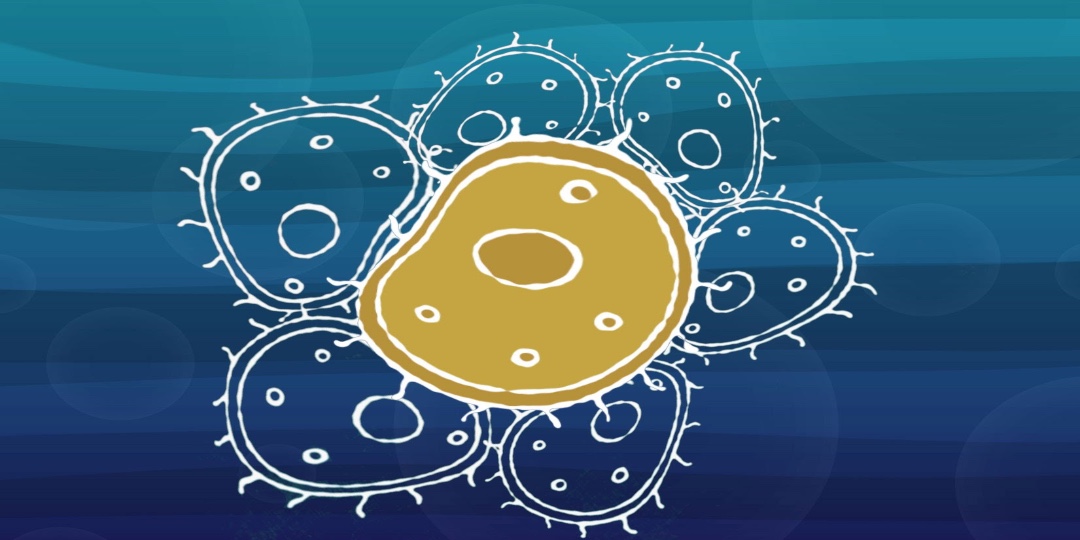
2020-03-13 09:14:30 +08:00
2020-03-14 10:25:56 +08:00
Python 是一种功能强大、流行广泛的编程语言,在常规编程、数据科学等很多方面它都有丰富的软件包可供使用。但这些软件包通常都不会在 Python 安装时自动附带,而是需要由用户自行下载、安装和管理。所有的这些软件包(包括库和框架)都存放在一个名叫 [PyPI][2](也就是 < ruby > Python 软件包索引< rt > Python Package Index</ rt ></ ruby > )的中央存储库当中,而 `pip` (也就是< ruby > 首选安装程序< rt > Preferred Installer Program</ rt ></ ruby > )则是管理这个中央存储库的工具。
2020-03-13 09:14:30 +08:00
2020-03-14 10:25:56 +08:00
在安装 `pip` 之后,管理 PyPI 的软件包就变得很方便了。大部分的软件包都可以通过在终端或者命令行界面执行 `python -m pip install <软件包名>` 这样的命令来完成安装。
2020-03-13 09:14:30 +08:00
2020-03-14 10:25:56 +08:00
较新版本的 Python 3( ( `pip` ,旧版本的 Python 没有自带 `pip` ,但可以另外安装。
2020-03-13 09:14:30 +08:00
2020-03-14 10:25:56 +08:00
在这篇文章中,我将会介绍 `pip` 在 Linux、Mac 和 Windows 系统上的安装过程。想要了解更多详细信息,可以参考 [pip.pypa][3] 的文档。
2020-03-13 09:14:30 +08:00
### 首先需要安装 Python
2020-03-14 10:25:56 +08:00
首先你的系统中需要安装好 Python, `pip` 安装器无法理解任何相关的命令。你可以在命令行界面、Bash 或终端执行 `python` 命令确认系统中是否已经安装 Python, `python` 命令,请先[下载 Python][4] 并安装。安装完成后,你就可以看到一些引导你安装 `pip` 的提示语了。
2020-03-13 09:14:30 +08:00
### 在 Linux 上安装 pip
2020-03-14 10:25:56 +08:00
在不同发行版的 Linux 上,安装 `pip` 的命令也有所不同。
2020-03-13 09:14:30 +08:00
在 Fedora、RHEL 或 CentOS 上,执行以下命令安装:
```
2020-03-14 10:25:56 +08:00
$ sudo dnf install python3
2020-03-13 09:14:30 +08:00
```
2020-03-14 10:25:56 +08:00
在 Debian 或 Ubuntu 上,使用 `apt` 包管理工具安装:
2020-03-13 09:14:30 +08:00
```
2020-03-14 10:25:56 +08:00
$ sudo apt install python3-pip
2020-03-13 09:14:30 +08:00
```
2020-03-14 10:25:56 +08:00
其它的发行版可能还会有不同的包管理工具,比如 Arch Linux 使用的是 `pacman` :
2020-03-13 09:14:30 +08:00
```
2020-03-14 10:25:56 +08:00
$ sudo pacman -S python-pip
2020-03-13 09:14:30 +08:00
```
2020-03-14 10:25:56 +08:00
执行 `pip --version` 命令就可以确认 `pip` 是否已经正确安装。
2020-03-13 09:14:30 +08:00
2020-03-14 10:25:56 +08:00
在 Linux 系统上安装 `pip` 就是这样简单,你可以直接跳到“使用 pip”部分继续阅读。
2020-03-13 09:14:30 +08:00
### 在 Mac 上安装 pip
MacOS 已经预装了 Python,
在 Mac 上可以使用 [homebrew][7] 安装 Python 3:
```
2020-03-14 10:25:56 +08:00
$ brew update & & brew upgrade python
2020-03-13 09:14:30 +08:00
```
2020-03-14 10:25:56 +08:00
如果你安装的是以上提到的新版本 Python 3, `pip` 工具。你可以使用以下命令验证:
2020-03-13 09:14:30 +08:00
```
2020-03-14 10:25:56 +08:00
$ python3 -m pip --version
2020-03-13 09:14:30 +08:00
```
如果你使用的是 Mac, ,
### 在 Windows 上安装 pip
2020-03-14 10:25:56 +08:00
以下 `pip` 安装过程是针对 Windows 8 和 Windows 10 的。下面文章中的截图是 Windows 10 环境下的截图,但对 Windows 8 同样适用。
2020-03-13 09:14:30 +08:00
首先确认 [Python 已经安装完成][8]。
如果你想在 Windows 系统上像 Linux 一样使用包管理工具,[Chocolatey][9] 是一个不错的选择,它可以让 Python 的调用和更新变得更加方便。Chocolatey 在 PowerShell 中就可以运行, ,
```
2020-03-14 10:25:56 +08:00
PS> choco install python
2020-03-13 09:14:30 +08:00
```
2020-03-14 10:25:56 +08:00
接下来就可以使用 `pip` 安装所需的软件包了。
2020-03-13 09:14:30 +08:00
### 使用 pip
2020-03-14 10:25:56 +08:00
在 Linux、BSD、Windows 和 Mac 上,`pip` 都是以同样的方式使用的。
2020-03-13 09:14:30 +08:00
例如安装某个库:
```
2020-03-14 10:25:56 +08:00
python3 -m pip install foo --user
2020-03-13 09:14:30 +08:00
```
卸载某个已安装的库:
```
2020-03-14 10:25:56 +08:00
python3 -m pip uninstall foo
2020-03-13 09:14:30 +08:00
```
按照名称查找软件包:
```
2020-03-14 10:25:56 +08:00
python3 -m pip search foo
2020-03-13 09:14:30 +08:00
```
2020-03-14 10:25:56 +08:00
将 `pip` 更新到一个新版本:
2020-03-13 09:14:30 +08:00
```
2020-03-14 10:25:56 +08:00
$ sudo pip install --upgrade pip
2020-03-13 09:14:30 +08:00
```
需要注意的是,在 Windows 系统中不需要在前面加上 `sudo` 命令,这是因为 Windows 通过独有的方式管理用户权限,对应的做法是[创建一个执行策略例外][10]。
```
2020-03-14 10:25:56 +08:00
python -m pip install --upgrade pip
2020-03-13 09:14:30 +08:00
```
希望本文介绍的的方法能对你有所帮助,欢迎在评论区分享你的经验。
--------------------------------------------------------------------------------
via: https://opensource.com/article/20/3/pip-linux-mac-windows
作者:[Vijay Singh Khatri][a]
选题:[lujun9972][b]
译者:[HankChow](https://github.com/HankChow)
2020-03-14 10:25:56 +08:00
校对:[wxy](https://github.com/wxy)
2020-03-13 09:14:30 +08:00
本文由 [LCTT ](https://github.com/LCTT/TranslateProject ) 原创编译,[Linux中国](https://linux.cn/) 荣誉推出
[a]: https://opensource.com/users/vijaytechnicalauthor
[b]: https://github.com/lujun9972
[1]: https://opensource.com/sites/default/files/styles/image-full-size/public/lead-images/1980s-computer-yearbook.png?itok=eGOYEKK- (Person typing on a 1980's computer)
[2]: https://pypi.org/
[3]: https://pip.pypa.io/en/stable/installing/
[4]: https://www.python.org/downloads/
[5]: tmp.u1JOYd3gs9#usage
[6]: https://opensource.com/article/19/5/python-3-default-mac
[7]: https://brew.sh
[8]: https://opensource.com/article/19/8/how-install-python-windows
[9]: https://opensource.com/article/20/3/chocolatey
[10]: https://opensource.com/article/20/3/chocolatey#admin